文章详情页
Win10过期了如何激活?Win10过期了重新激活教程
浏览:10日期:2022-06-11 14:09:05
有些人在使用电脑的过程中,发现自己的win10系统过期了,需要重新激活,这该怎么办?很多小伙伴都不会,那下面小编就给大家带来了win10过期了重新激活的教程。遇到同样问题的用户可以一起看看。
激活教程:
1、点击“开始”项中手动找到“设置”按钮。
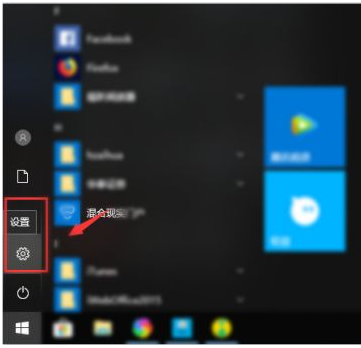
2、在“设置”项目中找到并进入“账户”选项。
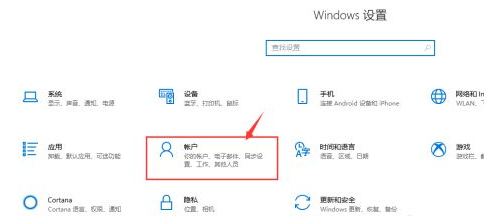
3、在“账户信息”下方点击“立即激活”。
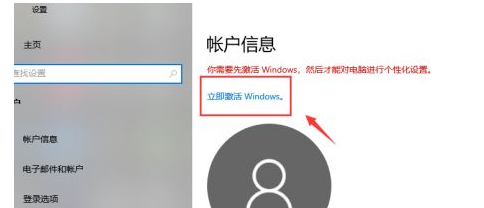
4、点击下方的“输入产品秘钥”,秘钥可以自行上网搜索(多试几次),也可以进行购买。
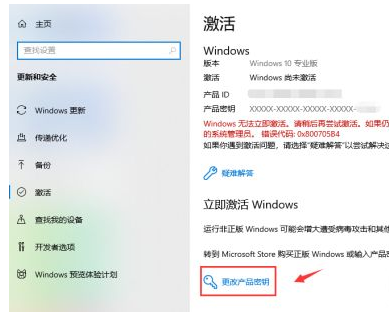
5、输入之后,点击激活,即可延续激活状态,如果没有找到合适的激活码,也可以下载激活工具进行自助激活。
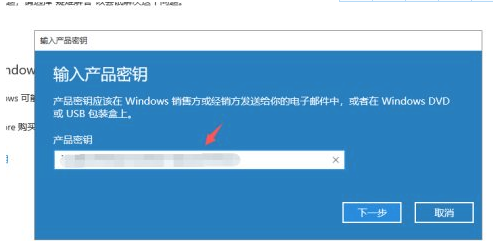
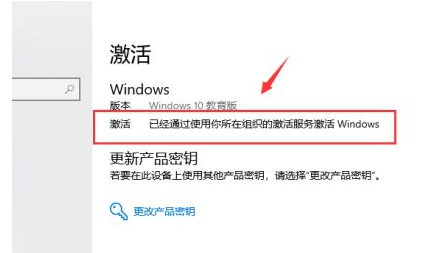
以上就是win10过期了怎么激活教程,希望能帮助到大家。
相关文章:
1. 如何安装win10和win11双系统?win10和win11双系统安装详细教程2. Win10系统360浏览器搜索引擎被劫持解决方法 3. Centos7安装Chacha20加密算法详解4. Linux Mint系统怎么卸载程序? Linux卸载不需要应用的技巧5. uos截图保存在哪? UOS设置截图图片保存位置的技巧6. 通过修改注册表来提高系统的稳定安全让计算机坚强起来7. Win11/Win10 上提供“试用”按钮 微软计划用“OneOutlook”替代原生“Mail”应用8. freebsd 服务器 ARP绑定脚本9. Thinkpad e580笔记本怎么绕过TPM2.0安装Win11系统?10. 中兴新支点操作系统全面支持龙芯3A3000 附新特性
排行榜

 网公网安备
网公网安备